Como adicionar automaticamente dois espaços após um período no Word 2013

Costumava haver uma antiga convenção tipográfica de que é adequado usar dois espaços após uma frase. Isso ocorreu porque o tipo monoespaçado tem uma aparência uniforme e dois espaços entre as sentenças quebraram o texto e facilitaram a leitura.
Atualmente, um espaço entre as sentenças é a norma tanto online como impressa. No entanto, talvez você tenha um professor que insiste em colocar dois espaços entre as frases e não quer ficar marcado para esquecer de fazer isso. O Word não tem uma maneira de inserir automaticamente dois espaços após uma sentença, mas você pode colocar o sinalizador de verificador gramatical em seu documento onde você coloca um espaço no final de uma frase.
Para que o sinalizador de verificação gramatical seja solucionado. espaçadas, clique na aba “Arquivo”.
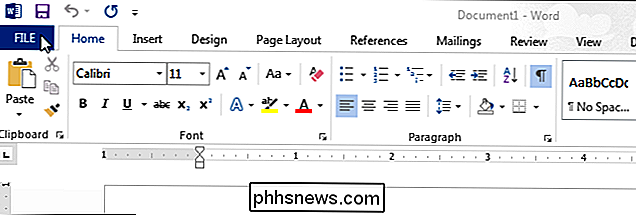
Na tela do bastidor, clique em “Opções” na lista de itens à esquerda.

Na caixa de diálogo “Opções do Word”, clique em “Revisores” na lista. de itens à esquerda.
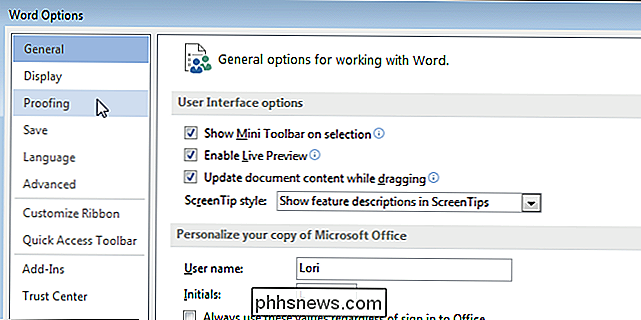
Na seção “Ao corrigir ortografia e gramática no Word”, clique no botão “Configurações” à direita da lista suspensa “Estilo de escrita”.
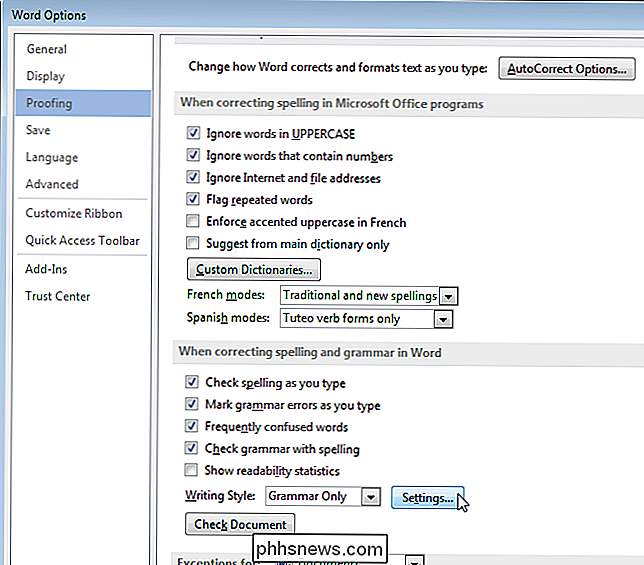
As “Configurações gramaticais” caixa de diálogo é exibida. Na seção "Requer", selecione "2" na lista suspensa "Espaços necessários entre frases". Clique em "OK" para aceitar a alteração e fechar a caixa de diálogo.
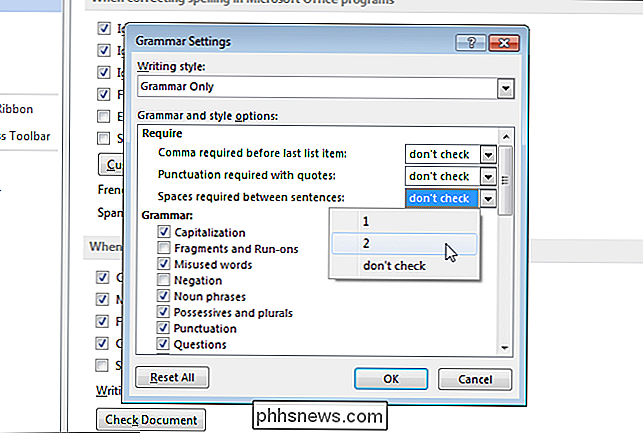
Clique em "OK" na caixa de diálogo "Opções do Word" para fechá-la.
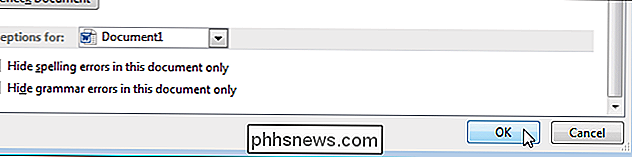
O Word agora marcará cada ocorrência de um único espaço após um período, seja no final de uma frase ou em outro lugar.
Se você deseja corrigir ocorrências de um único espaço entre as sentenças, você pode usar o recurso "Localizar e substituir" para procurar um período seguido por um único espaço e substituir com um período seguido por dois espaços. No entanto, você deve substituir cada ocorrência à medida que avança, em vez de substituí-las todas de uma vez. Você pode encontrar frases como "Mr. Smith, "onde você não quer substituir o período e o espaço.

Como executar cálculos de data na Calculadora do Windows
Gostaria de saber quantos dias você tem hoje? Você pode dizer qual será a data de 78 dias a partir de agora? Quantos dias restam até o natal? Quantos dias se passaram desde o seu último aniversário? Todas essas perguntas têm suas respostas escondidas no Windows! Curioso? Continue lendo para ver como você pode responder a essas perguntas em um instante usando o utilitário interno do Windows chamado 'Calculadora'.

Como personalizar as configurações de privacidade do seu PlayStation 4
O PlayStation 4 da Sony tem um painel no estilo de mídia social. Seus amigos podem ver suas atividades no PlayStation junto com seu nome real, e sua conta pode ser descoberta para seus amigos do Facebook se você tiver vinculado seu PlayStation 4 ao Facebook. Você pode gerenciar essas configurações de privacidade na tela de configurações do seu PlayStation 4.



